
Satura rādītājs:
- Piegādes
- 1. darbība: zibatmiņas SD karte
- 2. solis: pievienojiet visu
- 3. solis: ievietojiet dziesmu un iesaiņojumu savā Pi
- 4. darbība. Lieciet Pi atskaņot dziesmu startēšanas laikā
- 5. darbība: veiciet maģiju, izmantojot Gpio tapas
- 6. darbība: pogu pievienošana
- 7. solis: lodējiet pogas
- 8. solis: ievietojiet tos kastē
- 9. solis: pabeigts
- Autors John Day [email protected].
- Public 2024-01-30 10:53.
- Pēdējoreiz modificēts 2025-01-23 14:59.

Raspberry Pi patiesībā nav piemērots MP3 atskaņotāja izgatavošanai. Bet šī projekta mērķis ir zināt, kā izmantot GPIO tapas.
Vispārējas nozīmes ieeja/izvade ir nepiesaistīta digitālā signāla tapa uz integrālās shēmas vai elektroniskās shēmas plates, kuras darbību, ieskaitot to, vai tā darbojas kā ieeja vai izeja, var kontrolēt lietotājs darbības laikā. GPIO nav iepriekš definēta mērķa un pēc noklusējuma tie netiek izmantoti.- Vikipēdijas puisis
Mērķis: GPIO izmantošana un Pi veidošana bez galvas
Mērķauditorija: vidēja - prot lodēt, saprast, kā darbojas Pi, spēj palaist operētājsistēmu un zina par vadiem.
Piegādes
Lūk, kas mums nepieciešams:
- Raspberry Pi
- Pogas x3
- Pendrive
- Mūsu kartona draugs:)
- Maizes dēlis
- Vadi
Papildu sastāvdaļas Raspberry Pi Zero
- HDMI (ar skaņu RPI Zero)
- USB centrmezgls
1. darbība: zibatmiņas SD karte
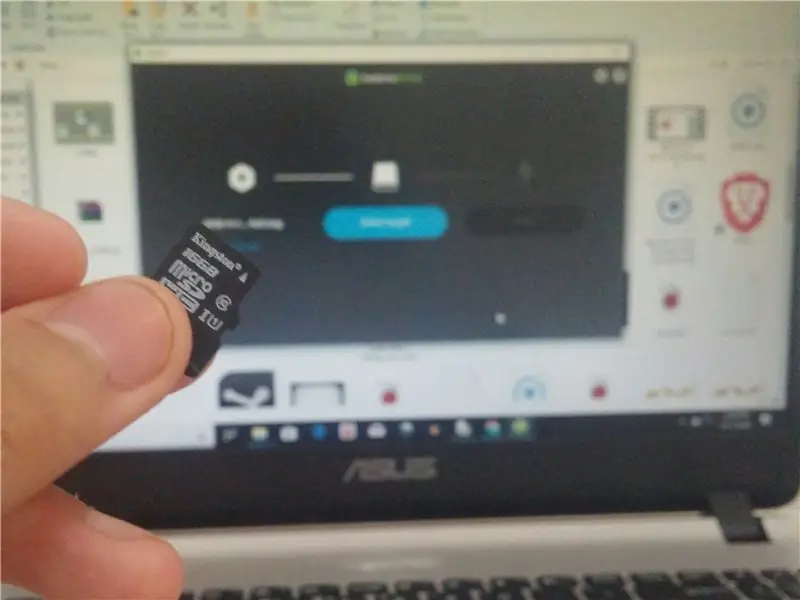
Lejupielādējiet Etcher un Raspbian attēlu. Un tad instalējiet Etcher. Ja esat pabeidzis, atveriet to un atveriet Raspbian attēlu, izmantojot Etcher. Ievietojiet SD karti un izvēlieties to programmā Etcher. Noklikšķiniet uz Flash. Pēc mirgošanas ievietojiet to savā Raspberry Pi. Jums varētu rasties jautājums, kāpēc patiesībā ir nepieciešams mirgot?
Iemesls:
Mūsu Pi ir tukšs. Tas ir kā cilvēka ķermenis bez orgāniem, kas darbojas. Ja ievietojat orgānu (mirgo atmiņas karte), korpuss (Pi) var darboties.
2. solis: pievienojiet visu
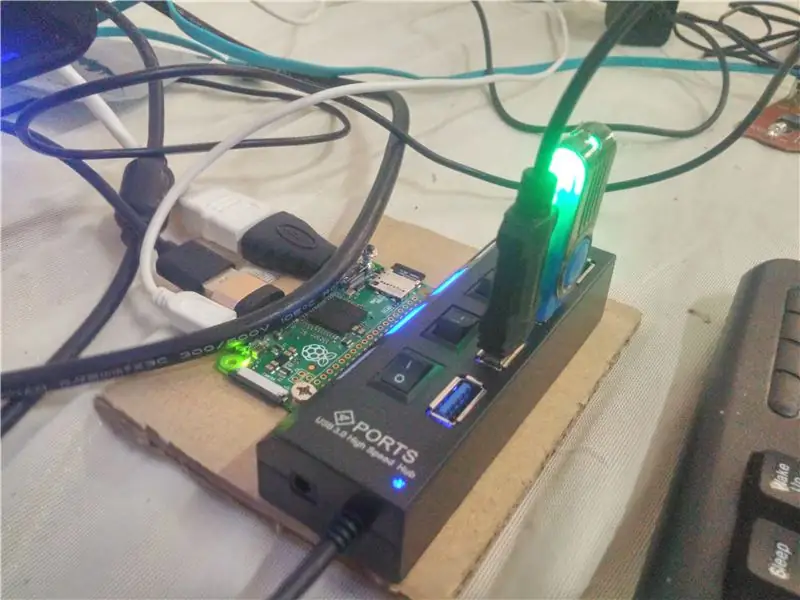
Pievienojiet visu. Kas ir Hdmi (ar skaņu Pi Zero), barošanas avots, tastatūra un pele.
Piezīme Pi Zero lietotājam:
Jā, es saprotu. Es arī esmu nabags. Tāpēc es pērku tikai Pi Zero. Vienkārši iegādājieties USB centrmezglu un pievienojiet to caur OTG.
Kad Pi sāknējās, pabeidziet konfigurāciju.
3. solis: ievietojiet dziesmu un iesaiņojumu savā Pi
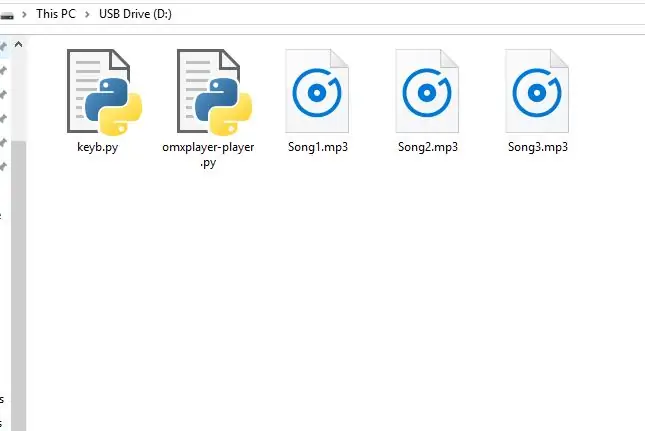

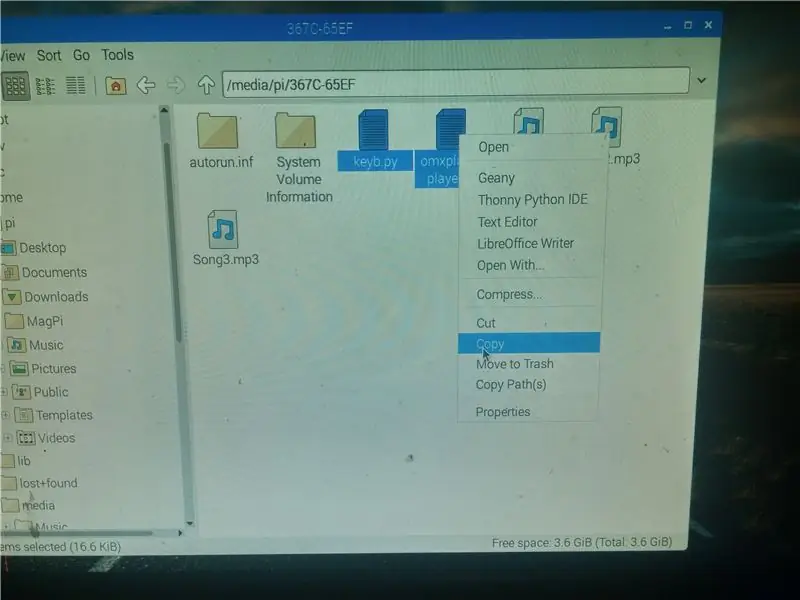
Vispirms ievietojiet visas dziesmas (Mp3) savā Pendrive. Un tad lejupielādējiet šo iesaiņojumu un ievietojiet to savā pendrive.
"Kas tas ir? Vīruss?"
To sauc par iesaiņojumu. Izmantojot šo iesaiņojumu, varat izmantot GPIO, lai kontrolētu OMXPlayer.
Paldies arī Jehutingam par šī scenārija izveidi!: D
Kad esat pabeidzis, pievienojiet pendrive pie Pi. Un pārvietojiet dziesmu uz/home/pi/Music/
Pārvietojiet iesaiņojumu uz/home/pi/Desktop
Tagad mēs vienkārši ievietojam dziesmu un tās operatoru. Tagad ļaujiet tām automātiski atvērties, kad mēs sākam Pi.
4. darbība. Lieciet Pi atskaņot dziesmu startēšanas laikā
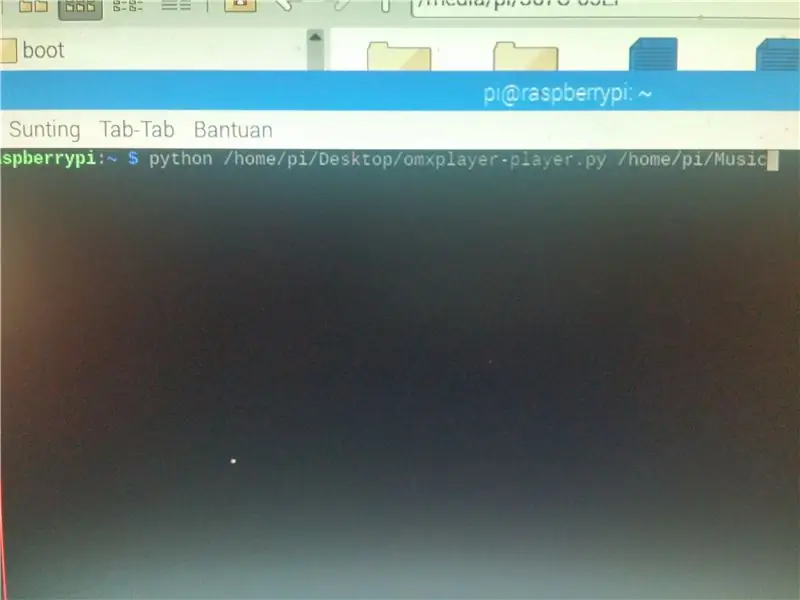
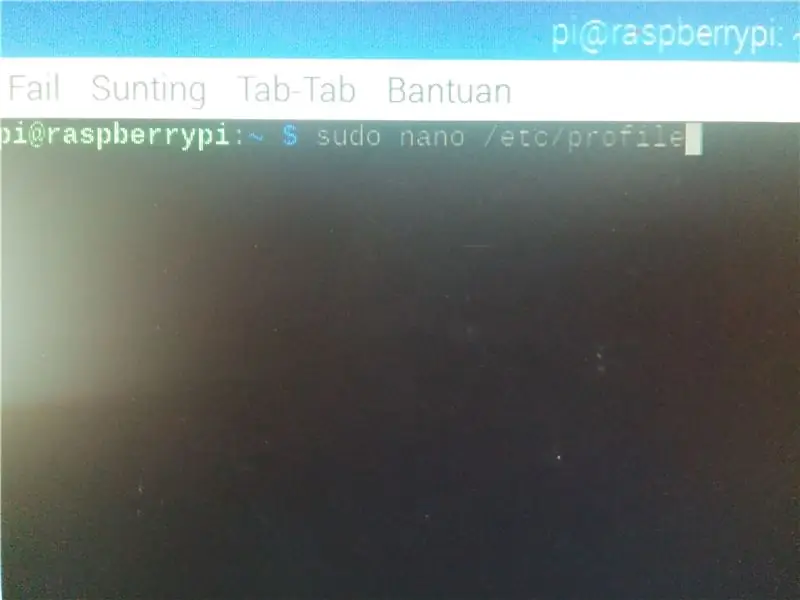
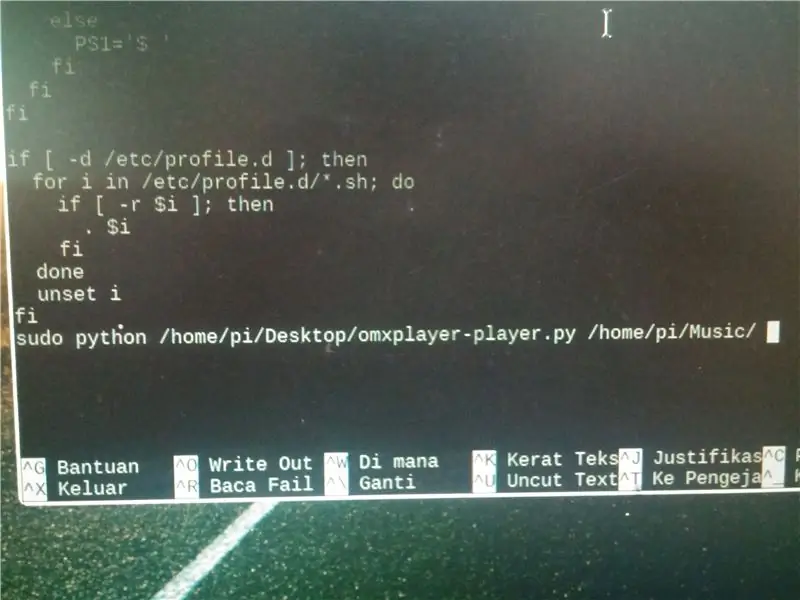
Lai to izdarītu, jums ir jāpielāgo fails atskaņotāja darbināšanai.
Atveriet termināli
Tips
sudo nano /etc /profile
Paskaidrojums: Sudo ir jāpiešķir piekļuve pēc jūsu komandas. Un Nano ir kā teksta redaktors. /Etc /profils ir tas, ko mēs vēlamies rediģēt. Tā vietā, lai atvērtu.txt failu, jūs izmantojat komandu.
Un pēc tam ritiniet līdz apakšai. Un pievienojiet šo rindu:
sudo python /home/pi/Desktop/omxplayer-player.py/home/pi/Music
"Kāds ir šis kods?" Jūs varat jautāt: Šis kods ir atvērt iesaiņojumu un atskaņot dziesmu vietā, kur mēs tos saglabājām, "/home/pi/Music"
Tagad nospiediet "Ctrl + x" un pēc tam nospiediet Y un Enter.
Tagad redzēsim, vai tā atskaņo dziesmu pēc atsāknēšanas. Tips:
Sudo atsāknēšana
Ja tas izdodas, tad varam turpināt burvību!
5. darbība: veiciet maģiju, izmantojot Gpio tapas
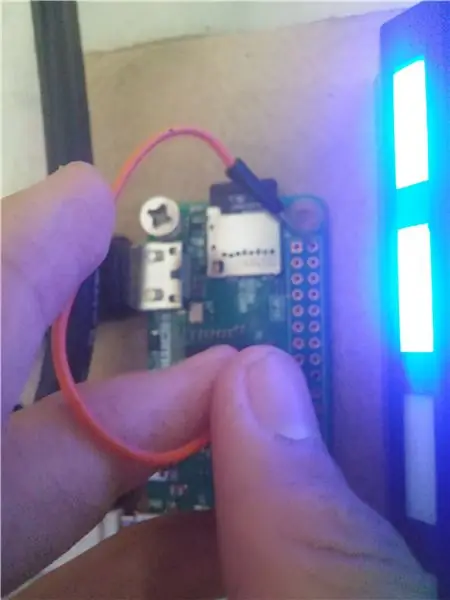
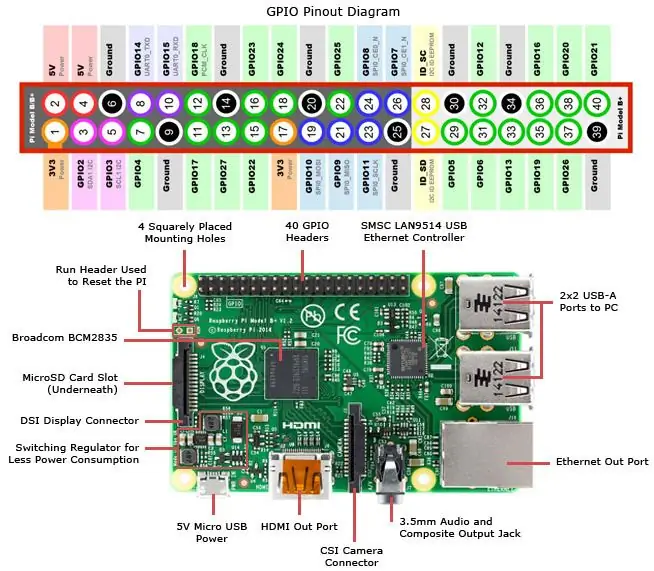
Tagad ir pienācis laiks sākt lietot GPIO tapas! Tie izskatās kā Arduino, bet atšķiras.
Tagad es parādīšu triku. Pievienojiet tapu (pamatojoties uz atsauci), GPIO24 ar 3v3 un redziet burvību.
"Oho! Dziesma mainījās! Tās burvība, mamma, paņem kameru!"
Protams, visiem patīk spēlēties ar GPIO tapām:)
Bet tas ir tikai sākums, parastā MP3 atskaņotājā mums ir 3 pogas. Tālāk, Atskaņot/Pauze un Iepriekšējais.
Izmantosim šo maģiju un izveidosim pogas!
6. darbība: pogu pievienošana
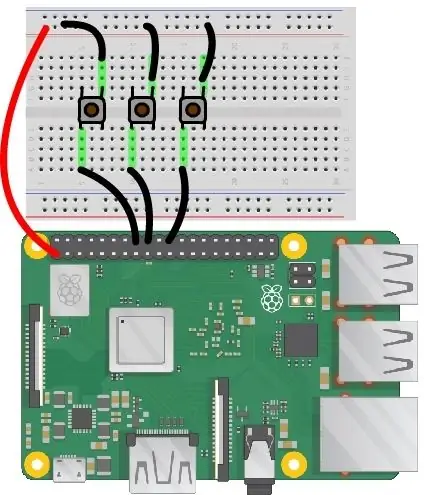
Jā! Mēs kļūstam hyped! Izmantojiet maizes dēli un savienojiet tos, pamatojoties uz manu izveidoto diagrammu.
Ņemiet vērā, ka Pi Zero ir tāda pati tapas pozīcija, tāpēc neuztraucieties par to.
Kad esat pabeidzis, mēģiniet palaist Pi un noklikšķiniet uz pogām. Tagad mums ir 3 pogas. Iepriekšējais, Pauze/atskaņošana un Nākamais.
Nu, pārvērtīsim to par jauku kartona MP3 atskaņotāju!
7. solis: lodējiet pogas

Mums tie ir jālodē, lai tie kļūtu mazāki un ietilptu kastē. Ja neesat pazīstams ar maizes dēli, tas ir tāpat kā savienot vadus, bet novietot tos uz "maizes" dēļa. Mums vajag mazāku.
Pamatojoties uz mūsu izgatavoto maizes dēļa prototipu, mēģiniet pārbaudīt "Kā tas darbojas?"
Kā viņi var savienot, pat ja jūs neesat pievienojis vadu? Mēģiniet pārbaudīt katru pusi un noskaidrot, kā tā darbojas. Ja jūs to sapratāt, varat sākt lodēt!
8. solis: ievietojiet tos kastē



Izgrieziet kartonu, kas atbilst jūsu pi un citiem piederumiem. Un ievietojiet tos. Pogai mums ir jāizgriež kartons, kā parādīts iepriekš redzamajā attēlā, tāpat kā atstājot vietu USB kabelim un austiņu ligzdas portam, lai tie varētu izkļūt.
Un šeit mēs ejam!
Mēs tikko izveidojām foršu MP3 atskaņotāju
Ceru, ka patiks:)
9. solis: pabeigts



Jūs tikko izveidojāt MP3 atskaņotāju! Un mēs arī uzzinājām par GPIO tapām.
Es ceru, ka jums patiks!
Ieteicams:
Infrasarkanais kontrolētais MP3 atskaņotājs: 6 soļi (ar attēliem)

Infrasarkanais kontrolētais MP3 atskaņotājs: izveidojiet infrasarkano staru tālvadības pults MP3 atskaņotāju par aptuveni 10 USD (USD). Tam ir parastās funkcijas: atskaņot, apturēt, atskaņot nākamo vai iepriekšējo, atskaņot vienu dziesmu vai visas dziesmas. Tam ir arī ekvalaizera variācijas un skaļuma kontrole. To visu var kontrolēt, izmantojot
Arduino MP3 atskaņotājs: 5 soļi

Arduino MP3 atskaņotājs: Sveiki, veidotāji, es jums parādīšu, kā padarīt jūsu Arduino spējīgu izvadīt balsis, izmantojot SD karšu lasītāju un skaļruni. Iepriekš redzamajā videoklipā es parādīju 3 shēmas par to, kā vadīt šos projektus, lai iegūtu vislabākos rezultātus. Šim projektam nepieciešamās detaļas
RASPBERRY ZERO INTERNET RADIO / MP3 atskaņotājs: 4 soļi

RASPBERRY ZERO INTERNET RADIO / MP3 PLAYER: Šis nav pirmais aveņu interneta radio, es zinu. Bet tas ir: ļoti lēts un darbojas patiešām labi, visas funkcijas, kuras var kontrolēt, izmantojot tīmekļa saskarni, tālrunis ir tālvadības pults, kuru ir ļoti viegli izveidot un lietot
Arduino retro stila MP3 atskaņotājs!: 8 soļi (ar attēliem)

Arduino retro stila MP3 atskaņotājs !: Mp3 atskaņotājs var izklausīties diezgan novecojis. Viedtālruņi var darīt daudz labāk nekā šis! Izmantojot visas šīs lietotnes un straumēšanas pakalpojumus, jums pat nav jālejupielādē neviena mūzika vai dziesma. Bet, kad es saskāros ar DFplayer moduli, tas mani patiešām sajūsmināja
"Jumbleum" jauktais MP3 mūzikas atskaņotājs: 8 soļi (ar attēliem)

"Jumbleum" jauktais MP3 mūzikas atskaņotājs: šim projektam es nolēmu izveidot viegli lietojamu, jaudīgu atskaņotāju, ko izmantot savā darbnīcā. Pēc dažu citu MP3 moduļu izmēģināšanas es izvēlējos viegli pieejamo, lēto " DFPlayer Mini " modulis. Tam ir " Nejauša atskaņošana " režīms, BET tāpēc, ka es
